最近做项目的时候需要在游戏里截一张高清截图,研究了一下写成脚本,方便以后使用。
脚本可以自定义分辨率,用相机截高清截图。可以用代码动态截图,也可以在编辑模式下截图。
注意截图宽高比要正确,宽高比不正确时可能会出问题。
截图效果:


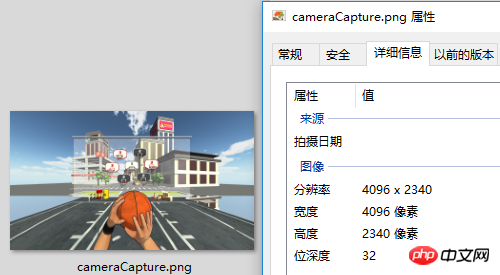
脚本:
CameraCapture.cs
using UnityEngine;
using System.IO;
/// <summary>
/// 相机截图
/// <para>ZhangYu 2018-07-06</para>
/// </summary>
public class CameraCapture : MonoBehaviour {
// 截图尺寸
public enum CaptureSize {
CameraSize,
ScreenResolution,
FixedSize
}
// 目标摄像机
public Camera targetCamera;
// 截图尺寸
public CaptureSize captureSize = CaptureSize.CameraSize;
// 像素尺寸
public Vector2 pixelSize;
// 保存路径
public string savePath = "StreamingAssets/";
// 文件名称
public string fileName = "cameraCapture.png";
#if UNITY_EDITOR
private void Reset() {
targetCamera = GetComponent<Camera>();
pixelSize = new Vector2(Screen.currentResolution.width, Screen.currentResolution.height);
}
#endif
/// <summary> 保存截图 </summary>
/// <param name="camera">目标摄像机</param>
public void saveCapture() {
Vector2 size = pixelSize;
if (captureSize == CaptureSize.CameraSize) {
size = new Vector2(targetCamera.pixelWidth, targetCamera.pixelHeight);
} else if (captureSize == CaptureSize.ScreenResolution) {
size = new Vector2(Screen.currentResolution.width, Screen.currentResolution.height);
}
string path = Application.dataPath + "/" + savePath + fileName;
saveTexture(path, capture(targetCamera, (int)size.x, (int)size.y));
}
/// <summary> 相机截图 </summary>
/// <param name="camera">目标相机</param>
public static Texture2D capture(Camera camera) {
return capture(camera, Screen.width, Screen.height);
}
/// <summary> 相机截图 </summary>
/// <param name="camera">目标相机</param>
/// <param name="width">宽度</param>
/// <param name="height">高度</param>
public static Texture2D capture(Camera camera, int width, int height) {
RenderTexture rt = new RenderTexture(width, height, 0);
rt.depth = 24;
rt.antiAliasing = 8;
camera.targetTexture = rt;
camera.RenderDontRestore();
RenderTexture.active = rt;
Texture2D texture = new Texture2D(width, height, TextureFormat.ARGB32, false, true);
Rect rect = new Rect(0, 0, width, height);
texture.ReadPixels(rect, 0, 0);
texture.filterMode = FilterMode.Point;
texture.Apply();
camera.targetTexture = null;
RenderTexture.active = null;
Destroy(rt);
return texture;
}
/// <summary> 保存贴图 </summary>
/// <param name="path">保存路径</param>
/// <param name="texture">Texture2D</param>
public static void saveTexture(string path, Texture2D texture) {
File.WriteAllBytes(path, texture.EncodeToPNG());
#if UNITY_EDITOR
Debug.Log("已保存截图到:" + path);
#endif
}
}脚本编辑器:
CameraCaptureEditor.cs
using UnityEditor;
using UnityEngine;
/// <summary>
/// 相机截图 编辑器
/// <para>ZhangYu 2018-07-06</para>
/// </summary>
[CanEditMultipleObjects]
[CustomEditor(typeof(CameraCapture))]
public class CameraCaptureEditor : Editor {
public override void OnInspectorGUI() {
// 属性
CameraCapture script = (CameraCapture)target;
int selected = (int)script.captureSize;
// 重绘GUI
EditorGUI.BeginChangeCheck();
drawProperty("targetCamera", "目标像机");
string[] options = new string[] { "像机尺寸", "屏幕尺寸", "固定尺寸"};
selected = EditorGUILayout.Popup("截图尺寸", selected, options, GUILayout.ExpandWidth(true));
script.captureSize = (CameraCapture.CaptureSize)selected;
if (script.captureSize == CameraCapture.CaptureSize.FixedSize) {
drawProperty("pixelSize", "像素尺寸");
EditorGUILayout.HelpBox("请保持正确的宽高比!\n否则截图区域可能出现错误。", MessageType.Info);
}
drawProperty("savePath", "保存路径");
drawProperty("fileName", "文件名称");
// 保存截图按钮
bool isPress = GUILayout.Button("保存截图", GUILayout.ExpandWidth(true));
if (isPress) script.saveCapture();
if (EditorGUI.EndChangeCheck()) serializedObject.ApplyModifiedProperties();
}
private void drawProperty(string property, string label) {
EditorGUILayout.PropertyField(serializedObject.FindProperty(property), new GUIContent(label), true);
}
}相关文章:
Vuforia Unity Camera Image Access
相关视频:
以上是利用Unity脚本自定义分辨率实现相机截一张高清截图的详细内容。更多信息请关注PHP中文网其他相关文章!
 掌握C#.NET设计模式:从单胎到依赖注入May 09, 2025 am 12:15 AM
掌握C#.NET设计模式:从单胎到依赖注入May 09, 2025 am 12:15 AMC#.NET中的设计模式包括Singleton模式和依赖注入。1.Singleton模式确保类只有一个实例,适用于需要全局访问点的场景,但需注意线程安全和滥用问题。2.依赖注入通过注入依赖提高代码灵活性和可测试性,常用于构造函数注入,但需避免过度使用导致复杂度增加。
 现代世界中的C#.NET:应用和行业May 08, 2025 am 12:08 AM
现代世界中的C#.NET:应用和行业May 08, 2025 am 12:08 AMC#.NET在现代世界中广泛应用于游戏开发、金融服务、物联网和云计算等领域。1)在游戏开发中,通过Unity引擎使用C#进行编程。2)金融服务领域,C#.NET用于开发高性能的交易系统和数据分析工具。3)物联网和云计算方面,C#.NET通过Azure服务提供支持,开发设备控制逻辑和数据处理。
 C#.NET开发人员社区:资源和支持May 06, 2025 am 12:11 AM
C#.NET开发人员社区:资源和支持May 06, 2025 am 12:11 AMC#.NET开发者社区提供了丰富的资源和支持,包括:1.微软的官方文档,2.社区论坛如StackOverflow和Reddit,3.GitHub上的开源项目,这些资源帮助开发者从基础学习到高级应用,提升编程技能。
 C#.NET优势:功能,好处和用例May 05, 2025 am 12:01 AM
C#.NET优势:功能,好处和用例May 05, 2025 am 12:01 AMC#.NET的优势包括:1)语言特性,如异步编程简化了开发;2)性能与可靠性,通过JIT编译和垃圾回收机制提升效率;3)跨平台支持,.NETCore扩展了应用场景;4)实际应用广泛,从Web到桌面和游戏开发都有出色表现。
 C#总是与.NET关联吗?探索替代方案May 04, 2025 am 12:06 AM
C#总是与.NET关联吗?探索替代方案May 04, 2025 am 12:06 AMC#并不总是与.NET捆绑在一起。1)C#可以在Mono运行时环境中运行,适用于Linux和macOS。2)在Unity游戏引擎中,C#用于脚本编写,不依赖.NET框架。3)C#还可用于嵌入式系统开发,如.NETMicroFramework。
 .NET生态系统:C#的角色和超越May 03, 2025 am 12:04 AM
.NET生态系统:C#的角色和超越May 03, 2025 am 12:04 AMC#在.NET生态系统中扮演核心角色,是开发者的首选语言。1)C#提供高效、易用的编程方式,结合C、C 和Java的优点。2)通过.NET运行时(CLR)执行,确保跨平台高效运行。3)C#支持从基本到高级的用法,如LINQ和异步编程。4)优化和最佳实践包括使用StringBuilder和异步编程,提高性能和可维护性。
 C#作为.NET语言:生态系统的基础May 02, 2025 am 12:01 AM
C#作为.NET语言:生态系统的基础May 02, 2025 am 12:01 AMC#是微软在2000年发布的编程语言,旨在结合C 的强大功能和Java的简洁性。1.C#是一种类型安全、面向对象的编程语言,支持封装、继承和多态。2.C#的编译过程将代码转化为中间语言(IL),然后在.NET运行时环境(CLR)中即时编译成机器码执行。3.C#的基本用法包括变量声明、控制流和函数定义,而高级用法涵盖异步编程、LINQ和委托等。4.常见错误包括类型不匹配和空引用异常,可通过调试器、异常处理和日志记录来调试。5.性能优化建议包括使用LINQ、异步编程和提高代码可读性。


热AI工具

Undresser.AI Undress
人工智能驱动的应用程序,用于创建逼真的裸体照片

AI Clothes Remover
用于从照片中去除衣服的在线人工智能工具。

Undress AI Tool
免费脱衣服图片

Clothoff.io
AI脱衣机

Video Face Swap
使用我们完全免费的人工智能换脸工具轻松在任何视频中换脸!

热门文章

热工具

EditPlus 中文破解版
体积小,语法高亮,不支持代码提示功能

安全考试浏览器
Safe Exam Browser是一个安全的浏览器环境,用于安全地进行在线考试。该软件将任何计算机变成一个安全的工作站。它控制对任何实用工具的访问,并防止学生使用未经授权的资源。

WebStorm Mac版
好用的JavaScript开发工具

mPDF
mPDF是一个PHP库,可以从UTF-8编码的HTML生成PDF文件。原作者Ian Back编写mPDF以从他的网站上“即时”输出PDF文件,并处理不同的语言。与原始脚本如HTML2FPDF相比,它的速度较慢,并且在使用Unicode字体时生成的文件较大,但支持CSS样式等,并进行了大量增强。支持几乎所有语言,包括RTL(阿拉伯语和希伯来语)和CJK(中日韩)。支持嵌套的块级元素(如P、DIV),

Dreamweaver CS6
视觉化网页开发工具






